Gebruik de handleidingen voor probleemoplossing voor Azure Database for PostgreSQL - Flexible Server
VAN TOEPASSING OP:  Azure Database for PostgreSQL - Flexibele server
Azure Database for PostgreSQL - Flexibele server
In dit artikel leert u hoe u handleidingen voor probleemoplossing kunt gebruiken voor flexibele Azure Database for PostgreSQL-servers vanuit Azure Portal. Zie het overzicht voor meer informatie over handleidingen voor probleemoplossing.
Vereisten
Als u een specifiek probleem effectief wilt oplossen, moet u ervoor zorgen dat u alle benodigde gegevens hebt. Elke gids voor probleemoplossing vereist een specifieke set gegevens, die afkomstig is van drie afzonderlijke functies: Diagnostische instellingen, Query Store en verbeterde metrische gegevens. Voor alle handleidingen voor probleemoplossing moeten logboeken worden verzonden naar een Log Analytics-werkruimte, maar de specifieke categorie logboeken die moeten worden vastgelegd, kan variëren, afhankelijk van de specifieke handleiding.
Volg de stappen die worden beschreven in Logboeken configureren en openen - Azure Database for PostgreSQL - Flexible Server om diagnostische instellingen te configureren en de logboeken naar een Log Analytics-werkruimte te verzenden.
Query Store en verbeterde metrische gegevens worden geconfigureerd via serverparameters. Volg de stappen die worden beschreven in de configuratieserverparameters in Azure Database for PostgreSQL Flexibele serverartikelen voor Azure Portal of Azure CLI.
De onderstaande tabel bevat informatie over de vereiste logboekcategorieën voor elke gids voor probleemoplossing, evenals de vereiste vereisten voor Query Store, verbeterde metrische gegevens en serverparameters.
| Guide voor probleemoplossing | Logboekcategorieën en metrische gegevens voor diagnostische instellingen | Query Store | Verbeterde metrische gegevens | Serverparameters |
|---|---|---|---|---|
| CPU | PostgreSQL-serverlogboeken PostgreSQL Server Sessions-gegevens PostgreSQL Server Query Store Runtime AllMetrics |
pg_qs.query_capture_mode naar TOP of ALL | metrics.collector_database_activity | N.v.t. |
| Geheugen | PostgreSQL-serverlogboeken PostgreSQL Server Sessions-gegevens PostgreSQL Server Query Store Runtime |
pg_qs.query_capture_mode naar TOP of ALL | metrics.collector_database_activity | N.v.t. |
| IOPS | PostgreSQL Server Query Store Runtime PostgreSQL-serverlogboeken PostgreSQL Server Sessions-gegevens Wachtstatistieken van PostgreSQL Server Query Store |
pg_qs.query_capture_mode naar TOP of ALL pgms_wait_sampling.query_capture_mode naar ALL |
metrics.collector_database_activity | track_io_timing aan AAN |
| Tijdelijke bestanden | PostgreSQL Server Sessions-gegevens PostgreSQL Server Query Store Runtime Wachtstatistieken van PostgreSQL Server Query Store |
pg_qs.query_capture_mode naar TOP of ALL pgms_wait_sampling.query_capture_mode naar ALL |
metrics.collector_database_activity | N.v.t. |
| Autovacuum-bewaking | PostgreSQL-serverlogboeken PostgreSQL Autovacuum- en schemastatistieken Resterende postgreSQL-transacties |
N.v.t. | N.v.t. | log_autovacuum_min_duration |
| Autovacuum-blokkers | PostgreSQL Server Sessions-gegevens Resterende postgreSQL-transacties |
N.v.t. | N.v.t. | N.v.t. |
Notitie
Houd er rekening mee dat als u onlangs diagnostische instellingen, queryopslag, verbeterde metrische gegevens of serverparameters hebt ingeschakeld, het enige tijd kan duren voordat de gegevens zijn ingevuld. Als er binnen een bepaald tijdsbestek geen activiteit in de database is geweest, worden de grafieken mogelijk leeg weergegeven. Probeer in dergelijke gevallen het tijdsbereik te wijzigen om relevante gegevens vast te leggen. Wees geduldig en laat het systeem de benodigde gegevens verzamelen en weergeven voordat u doorgaat met uw probleemoplossingswerkzaamheden.
De handleidingen voor probleemoplossing gebruiken
Volg deze stappen om de handleidingen voor probleemoplossing te gebruiken:
Open Azure Portal en zoek een exemplaar van een flexibele Azure Database for PostgreSQL-server die u wilt onderzoeken.
Selecteer in het menu aan de linkerkant, onder de sectie Bewaking, probleemoplossingsgidsen.
Navigeer naar de bovenkant van de pagina waar u een reeks tabbladen vindt, die elk een van de zes problemen vertegenwoordigen die u mogelijk wilt oplossen. Klik op het relevante tabblad.
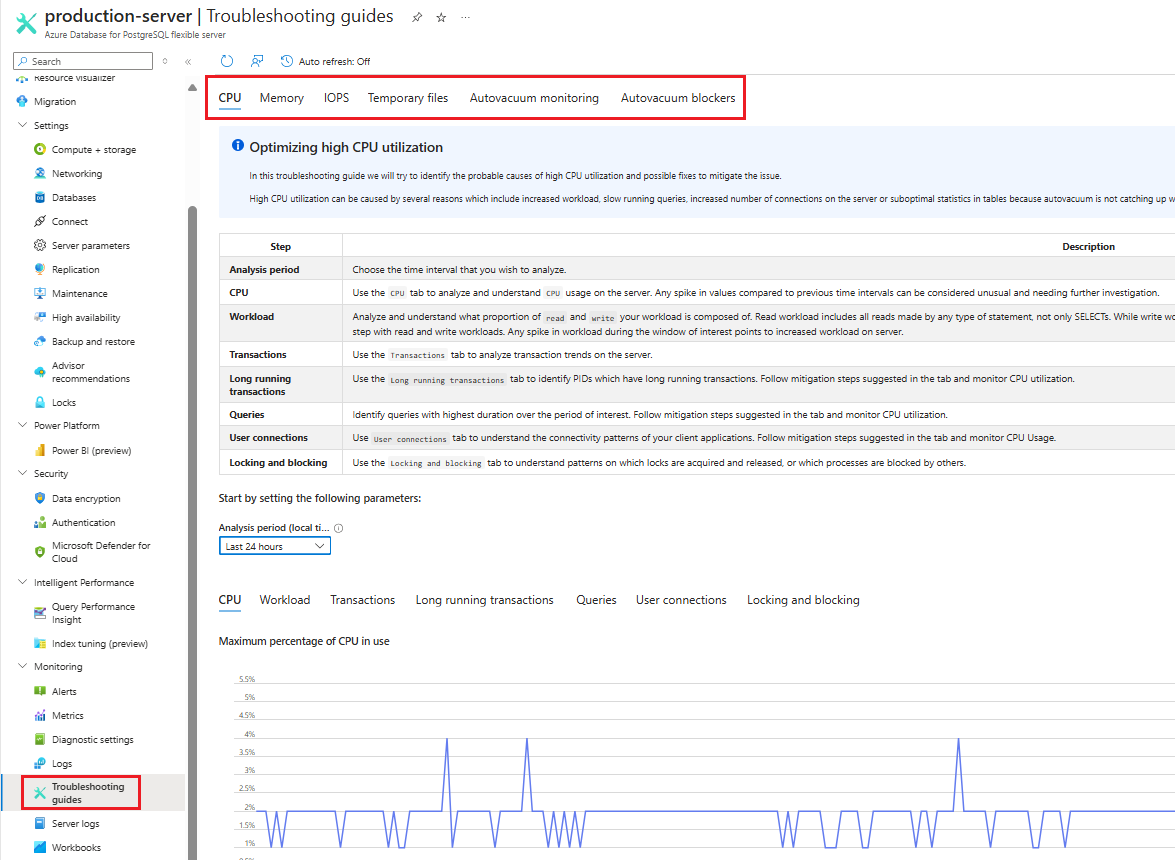
Selecteer de periode die u wilt analyseren.
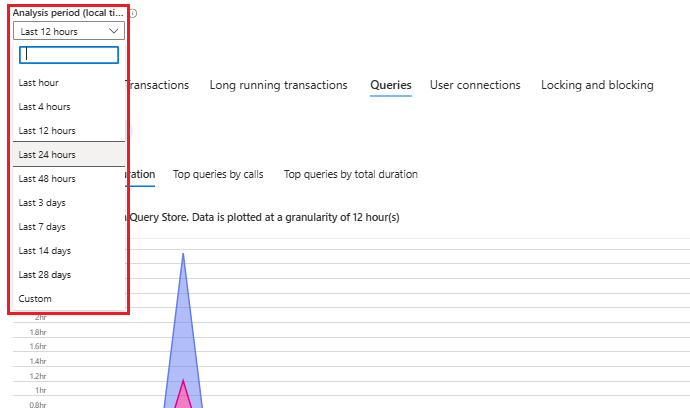
Volg de stapsgewijze instructies in de handleiding. Let goed op de grafieken en gegevensvisualisaties die zijn weergegeven in de stappen voor probleemoplossing, omdat ze u kunnen helpen bij het identificeren van onnauwkeurigheden of afwijkingen. Gebruik deze informatie om het probleem effectief te diagnosticeren en op te lossen.
De tekst ophalen van query's die zijn verzameld door het queryarchief
Vanwege privacyoverwegingen worden bepaalde gegevens, zoals querytekst en gebruikersnamen, mogelijk niet weergegeven in Azure Portal.
Als u de tekst van deze query's wilt ophalen die zijn verzameld door het queryarchief, moet u zich aanmelden bij uw flexibele Azure Database for PostgreSQL-serverexemplaren.
Gebruik de PostgreSQL-client van uw keuze om toegang te krijgen tot de azure_sys database waarin queryopslaggegevens worden opgeslagen.
Nadat u verbinding hebt gemaakt, voert u een query query_store.query_texts_view view uit om de gewenste querytekst op te halen.
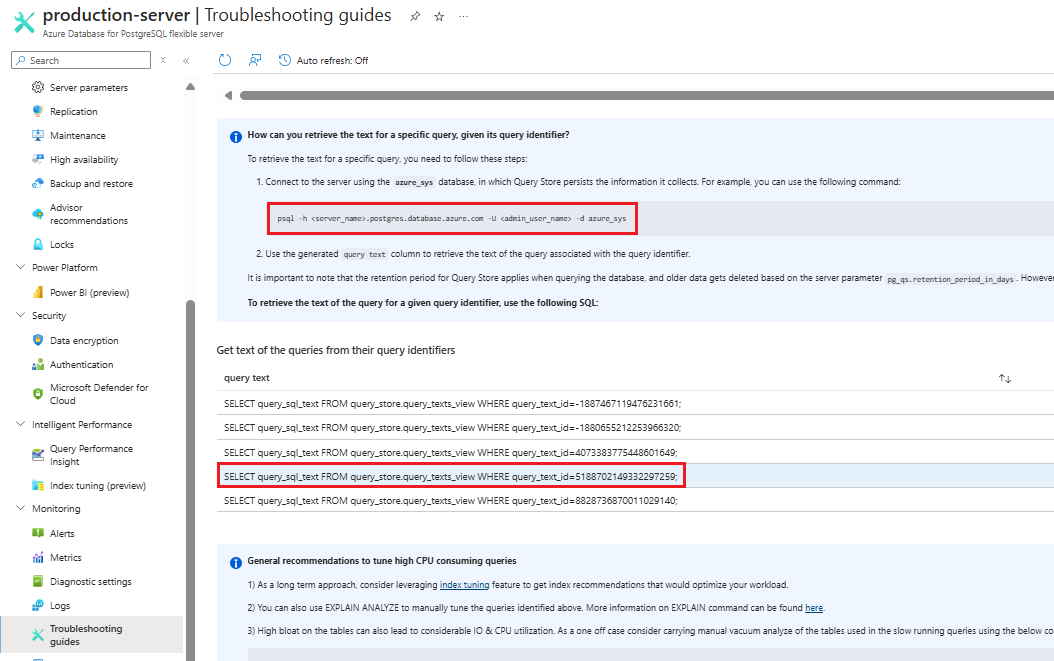
De naam van een gebruiker of rol ophalen
Om privacyredenen geeft Azure Portal de rol-id weer van de PostgreSQL-metagegevens (pg_catalog) in plaats van de werkelijke gebruikersnaam.
Als u de gebruikersnaam wilt ophalen, kunt u de pg_roles weergave opvragen of de onderstaande query gebruiken in uw PostgreSQL-client, zoals Azure Cloud Shell en het psql hulpprogramma:
SELECT 'UserID'::regrole;
In het volgende voorbeeld wordt de naam van de gebruiker of rol opgehaald waarvan de id 24776 is.
SELECT '24776'::regrole;
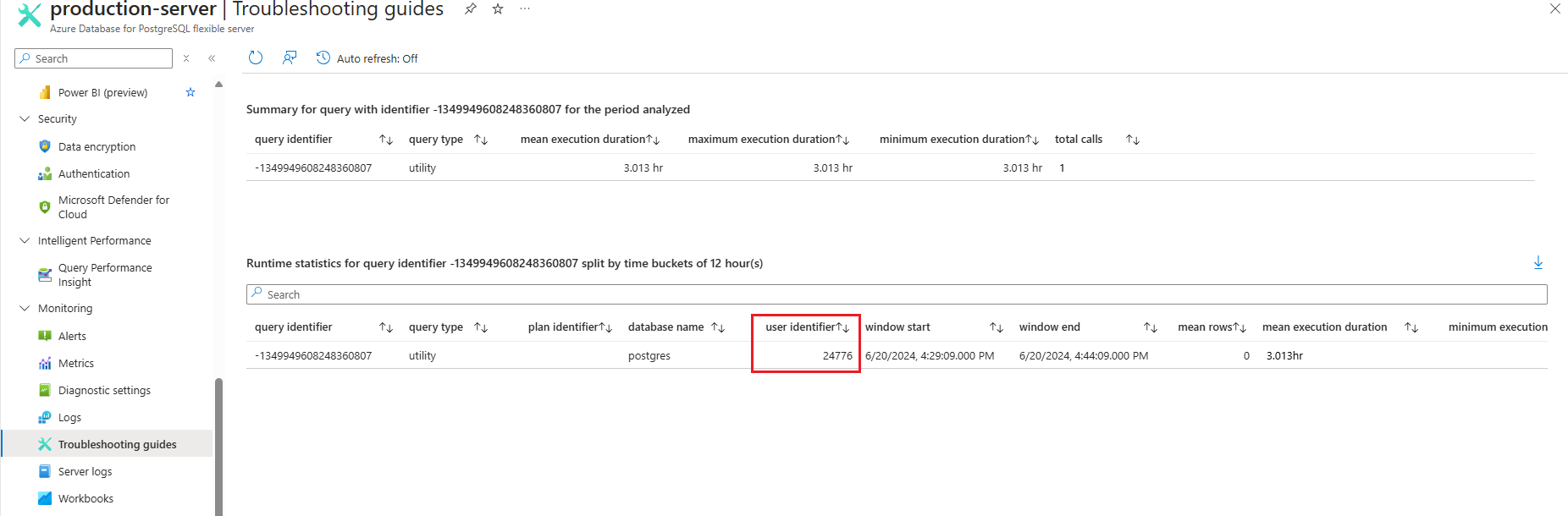
Volgende stappen
- Meer informatie over het oplossen van problemen met hoog CPU-gebruik.
- Meer informatie over hoog geheugengebruik.
- Meer informatie over het oplossen van problemen met hoog IOPS-gebruik.
- Meer informatie over Autovacuum Tuning.
Feedback
Binnenkort beschikbaar: In de loop van 2024 zullen we GitHub-problemen geleidelijk uitfaseren als het feedbackmechanisme voor inhoud en deze vervangen door een nieuw feedbacksysteem. Zie voor meer informatie: https://aka.ms/ContentUserFeedback.
Feedback verzenden en weergeven voor